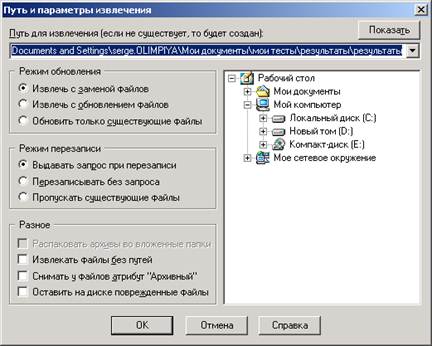архиватор WinRAR 8.0
Методичка по теме: «Архиваторы»
1. Что такое архивные файлы, для чего предназначены программы-архиваторы ?
Архивные файлы – это документы, рисунки и др. файлы, которые специально сжаты (упакованы) с целью более рационального размещения на дискете или для передачи по электронной почте через интернет. При этом архивный файл занимает в несколько раз меньше места (иногда в 10 - 100 раз!) и может быть свободно размещен на дискете или более быстро отправлен по электронной почте (вместо 10мин. – 1-2 мин.)
Архивные файлы широко используются для передачи информации в Интернете и по электронной почте, причем благодаря сжатию информации повышается скорость её передачи. Это особенно важно при передаче информации по телефонной линии.
Архиваторы- это специальные программы, которые позволяют работать с архивными файлами, т.е. запаковывать и распаковывать архивные файлы.
Необходимость архивации связана также с необходимостью резервного копирования информации на диски и дискеты с целью сохранения ценной информации и программного обеспечения компьютера для защиты от повреждения и уничтожения (умышленного или случайного, под действием компьютерного вируса).
Архиваторы позволяют сжимать информацию в памяти компьютера при помощи специальных математических методов. При этом создается копия файла меньшего размера. В одном архиве может хранится сразу несколько файлов или даже несколько папок. Это даёт возможность разместить больше информации на диске или дискете.
Коэффициент сжатия характеризует процентное отношение сжатого (архивного) файла по отношению к исходному. Т.е. Kсжатия=(Laрхив/Lисхоный )100%
Однако удобнее использовать обратное отношение, которое показывает во сколько раз архивный файл меньше исходного. Kуменьшения = Lисхоный/ Laрхив
Методы архивирования
Существует два основных метода архивации:
Алгоритм Хаффмана. Алгоритм основан на том факте, что некоторые символы из стандартного 256-символьного набора в произвольном тексте могут встречаться чаще среднего периода повтора, а другие, соответственно, – реже. Следовательно, если для записи распространенных символов использовать короткие последовательности бит, длиной меньше 1 байта, а для записи редких символов – более длинные, то суммарный объем файла уменьшится. Например буквы а,о,е,и – встречаются очень часто в русском тексте, объем каждой буквы равен 1 байт (8 бит), их можно заменить на цифры 0,1,2,3, которые можно разместить в 2-х битах. Т.е. сжатие будет равен 25%, т.е. сжатие в 4 раза.
Алгоритм Лемпеля-Зива. Классический алгоритм Лемпеля-Зива – LZ77, названный так по году своего опубликования. Он формулируется следующим образом : «если в более раннем тексте уже встречалась подобная последовательность байт, то в архивный файл записывается только ссылка на эту последовательность (смещение, длина), а не сам текст». Так фраза «КОЛОКОЛ_ОКОЛО_КОЛОКОЛЬНИ»(24) закодируется в последовательность «КОЛО(-4,3)_О(-6,4)_(-7,7)ЬНИ»(13). Коэффициент сжатие - 54%. Аналогично сжимается изображение. Большие области одного цвета заменяются на ссылку: (цвет, длина) Графические файлы сжимаются очень хорошо– в 100–200 раз!
Типы архивных файлов
В файловой системе компьютера архивные файлы имеют строго заданный тип (расширение). Так, наиболее часто встречающиеся архивы имеют тип: ZIP, RAR, ARJ.
Кроме них на компьютерах используются архивы: CAB, LZH, TAR, GZ, UUE, BZ2, ISO…
Рейтинг архиваторов
В настоящем время используются многие программы-архиваторы. Ниже приводится сравнительная таблица эффективности сжатия различными архиваторами тестового набора файлов. Каждая из представленных программ предлагает свои уникальные форматы и отвечает общим требованиям по разархивированию стандартных архивов.
Архиватор | Место в тесте |
WinAce | 1 |
WinRar | 2 |
WinImp | 3 |
Aladdin Expander | 4 |
DCAArchiver | 5 |
WinZip | 6 |
WinZip, версия 8.0 пожалуй самый известный архиватор. Это наиболее популярный архиватор, используемый в Интернете. В нашем тесте WinZip показал себя не с лучшей стороны - последнее место.
WinRar - главный конкурент WinZip на просторах Интернета. Обладая лучшими характеристиками он постепенно теснит другие форматы, но с авторитетом WinZip пока сладить не может. WinRar уверенно занял в тесте второе место. Удобный (русифицированный) интерфейс и достаточно высокая скорость работы в сочетании с низкими системными требованиями обещают WinRar'у хорошее будущее.
WinAce 2.0 - свежая версия старого архиватора, пополнившаяся очень интересными функциями и новым алгоритмом сжатия. Этот архиватор использует самый большой размер словаря для архивирования (4 Мб), что во многом объясняет его высокие результаты. В наших тестах максимальный размер словаря был 2 Мб, несмотря на это, WinAce занял итоговое первое место. Хотя на двух тестах он уступил первенство WinImp'у (сжатие видео и jpeg-gif), а на одном - DCA Archiver'у (сжатия mp3).
 В этом окне Вы можете выбрать:
В этом окне Вы можете выбрать: